Вступ
Всім привіт, в цьому гайді я розповім як користуватись крипто-позикою на OKX, а саме – брати позику, рахувати скільки ви будете платити, додавати чи виводити забезпечення, і, звичайно, як закривати позику. Для використання функції позики, вам потрібен OKX акаунт, зареєструвати його можете за посиланням.
Хто вперше працює з запозиченням в крипті, рекомендую ознайомитись з моїй гайдом Що таке крипто-позика, як вона працює, різниця між хеджуванням. Також, можете ознайомитись з моїми відео по крипто-позиці на інших біржах – Позика на Binance та Позика на ByBit.
І до цього гайду, також є відео, кому зручніше в відео-форматі, welcome – Як користуватись позикою на OKX.
Відео
1. Де знайти сторінку позики OKX
Щоб знайти сторінку позики з веб-версії заходите на OKX, далі в верхньому меню вкладка “Збільшуйте активи” -> Позики – дивіться скріншот 1.1.
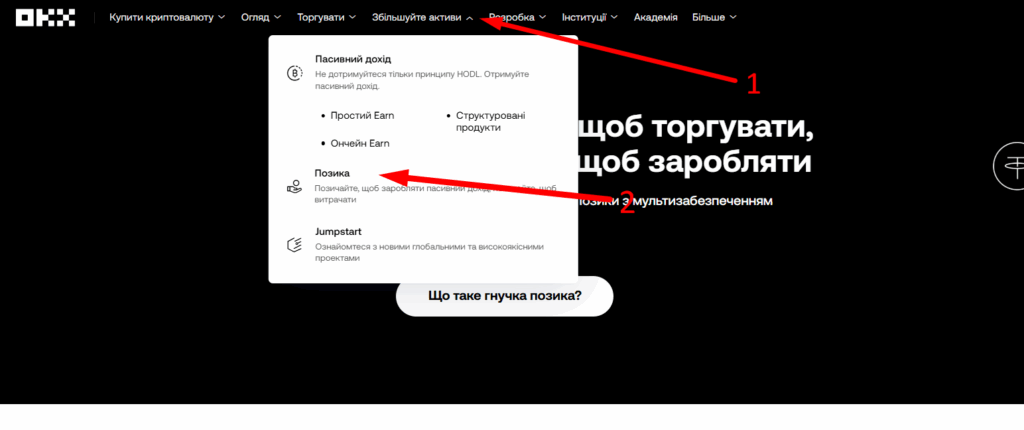
Скріншот 1.1 – Вкладка позики OKX
Якщо ви з телефона – заходите на Головну, далі розділ “Заробіток” в нижньому меню, “Позика”. Детальніше в моєму відео.
2. Як порахувати скільки платити за позику (APR позики) OKX
Щоб дізнатись, скільки ви будете платити за утримання позики – заходите на сторінку позики, в “Сума позики” вибираєте токен, який вам необхідний і вище ви побачите % APR (річні відсотки) – дивіться скріншот 2.1.
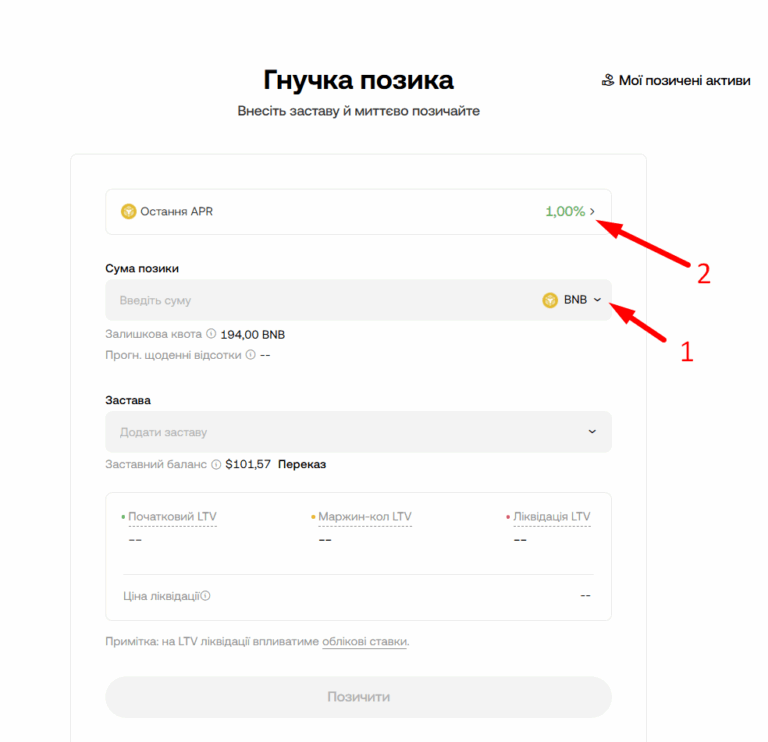
Скріншот 2.1 – APR позики OKX
Далі, щоб порахувати скільки ви будете платити, наприклад, в день. Ділите річний відсоток на 360, щоб знайти денний відсоток і знаходите скільки це від суми позики, НЕ від застави. Тобто на скільки токенів ви берете позику (на яку суму позики), з неї ви будете платити відсотки. Детальніше про APR в моєму гайді – Що таке APR для крипто-позики ?.
3. Як взяти позику OKX
Після того, як ви порахувати на основі APR, скільки ви будете платити, і цифра вас влаштовує – можете відкривати позику. Для цього в “Сума позики” вводите необхідну к-сть токенів – дивіться скріншот. 3.1.
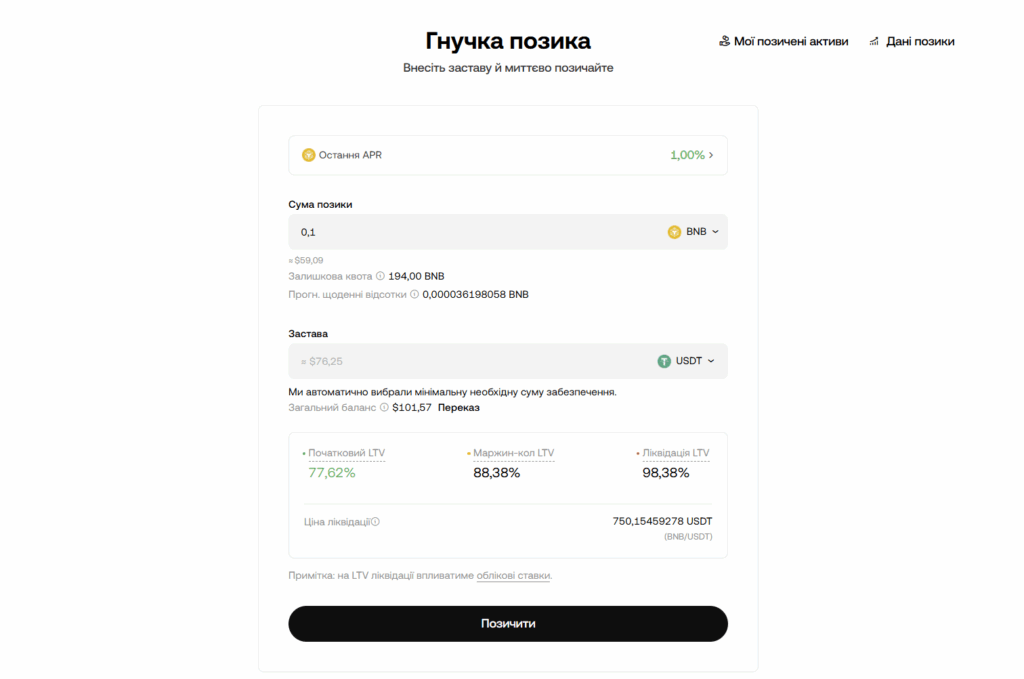
Скріншот 3.1 – Позика BNB на OKX
Далі в “Застава” корегуєте значення так, щоб APR був в районі 60-65% для довгострокових позик (в днях) або ~70% для короткострокових (протягом дня). Для цього нажимаєте на цифру в вікні “Застава” та корегуєте сумму – див. скріншот 3.2.
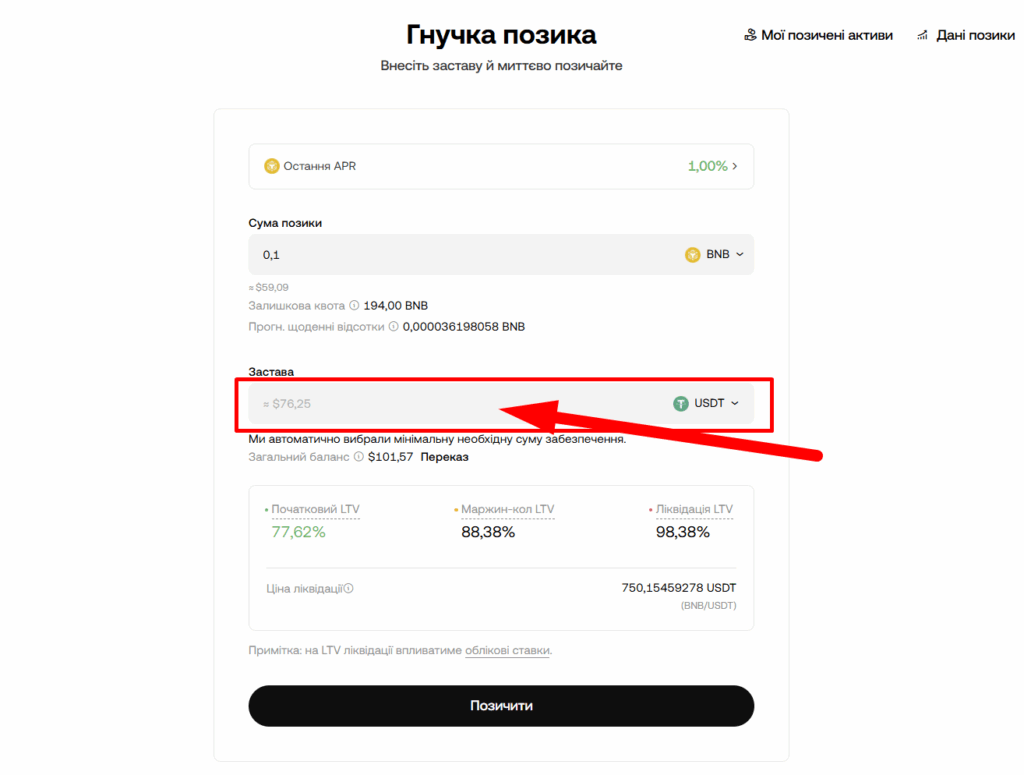
Скріншот 3.2 – Коригування початково LTV позики OKX
Після того, як ви збільшили суму заставити, щоб LTV був у вас не вище 70% – див. скріншот 3.3.
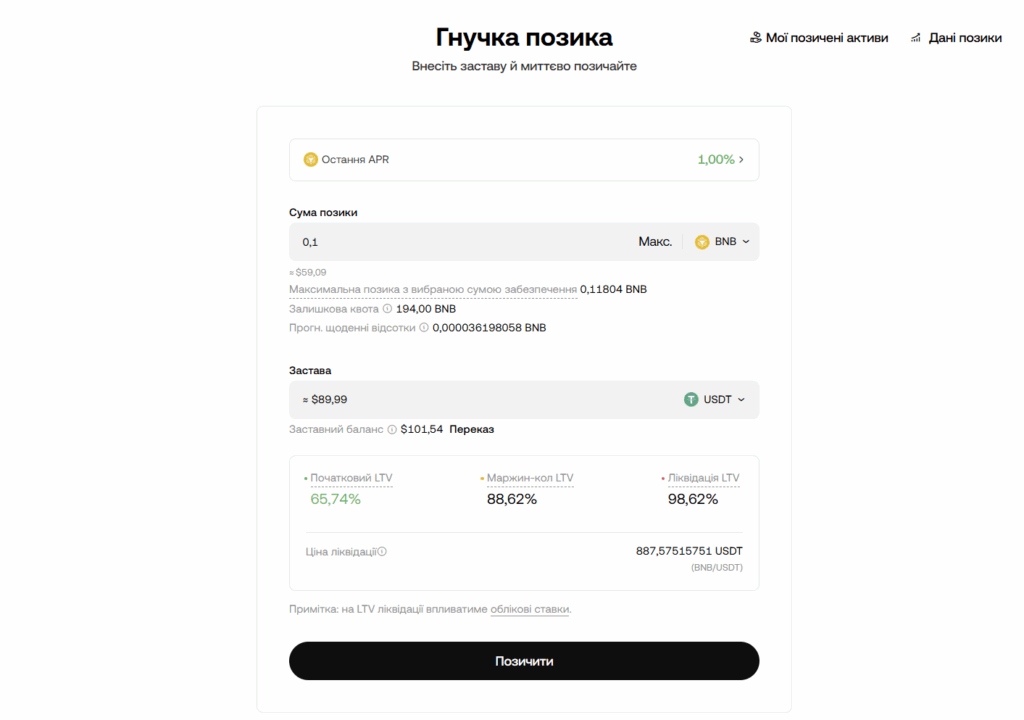
Скріншот 3.3 – Позика з відкоригованим початковим LTV OKX
Після того, як ви відкоригували LTV, можете брати позику, для цього натискаєте кнопку “Позичити” та підтверджуєте. Після цього можете переглянути відомості про позику, де буде відображатись вся основна інформація про ваше запозичення – див. сркнішот 3.4.
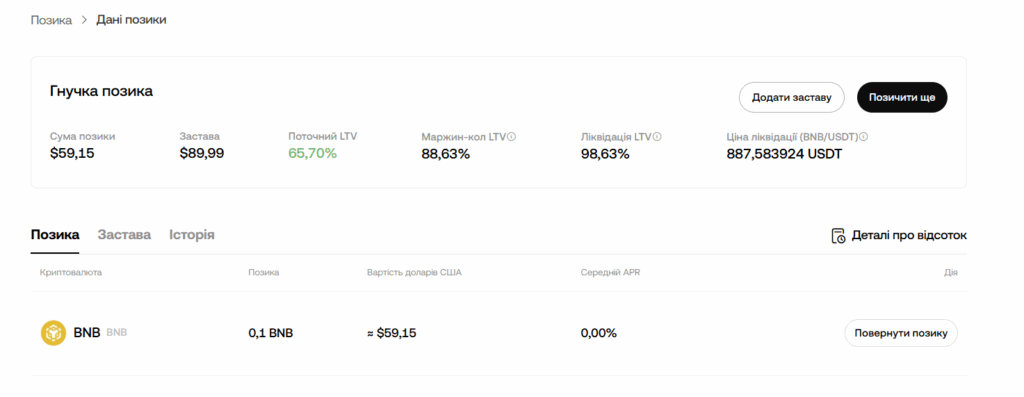
Скріншот 3.4 – Відомості про позику OKX
4. Як додати заставу до позики (зменшити LTV)
Якщо ви бачите що LTV вашої позики зависоке, ви можете не закриваючи позику, додати заставу, щоб понизити LTV. Для цього вам потрібно буде спочатку зайти в “Дані позики” (якщо ви не переходили на сторінку одразу як відкрили позику) – заходите на головну вкладку Позики, описано в Розділі 1, далі вверху відображатиметься ваша позика, нажимаєте по ній). Далі переключаєтесь на вкладку “Застава” та нажимаєте на кнопку “Змінити” – див. скріншот 4.1.
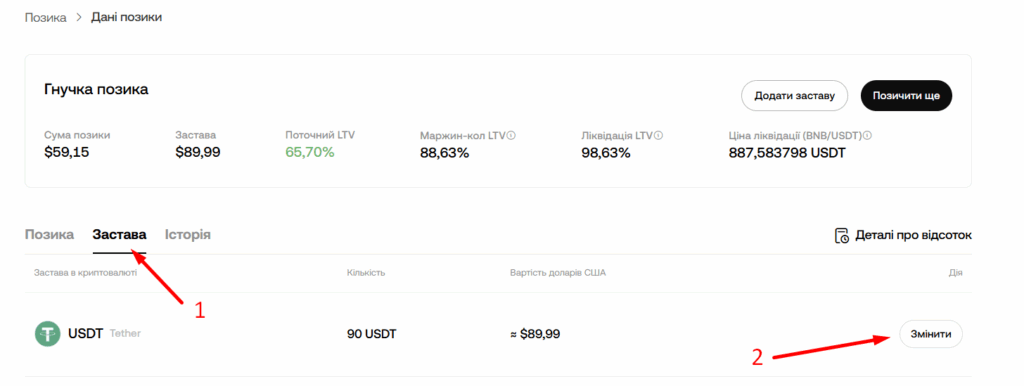
Скріншот 4.1 – Зміна заставити позики OKX
Далі вводите необхідну суму, щоб вам було зручніше, внизу відразу відображається нове LTV – дивіться скріншот 4.2.
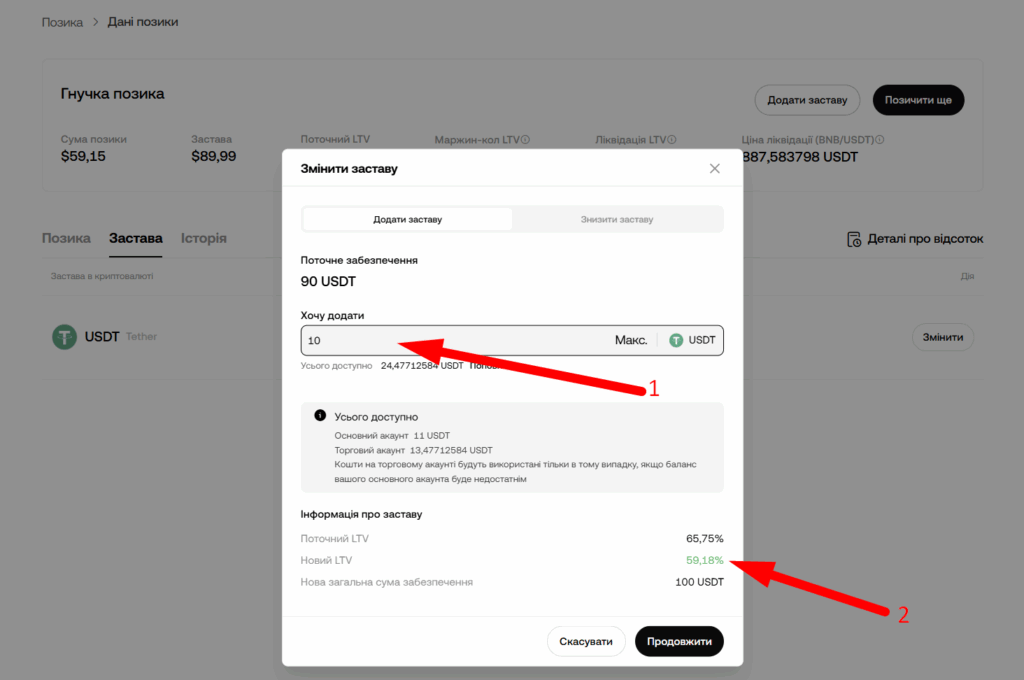
Скріншот 4.2 – Додавання заставити до позики OKX
Після того, як ви ввели необхідну суму, нажимаєте продовжити, щоб додати заставу до вашої поточної позики – дивіться скріншот 4.3.
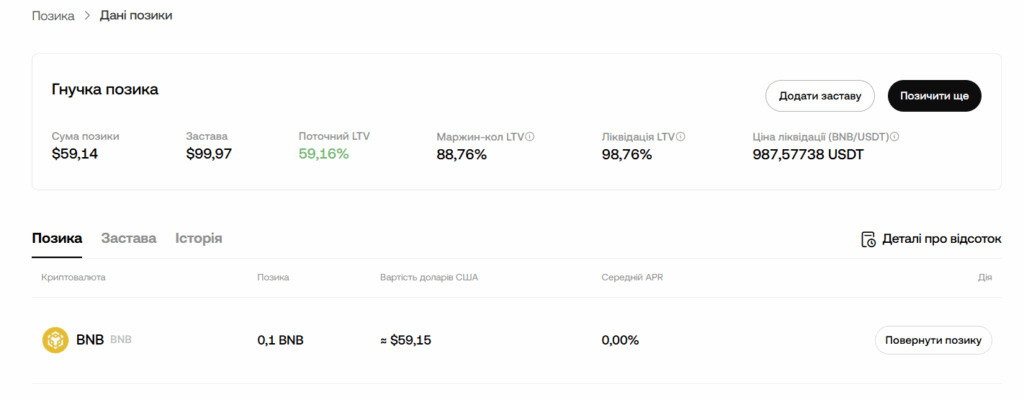
Скріншот 4.3 – LTV позики після додавання застави OKX
5. Зниження заставити позики OKX (збільшення LTV)
Щоб зменшити заставу, робите аналогічні дії, як в попередньому розділі, тільки після натискання на кнопку “Змінити” в вкладці “Застава” на сторінці “Дані позики”, переключаєтесь на вкладку “Знизити заставу” – дивіться скріншот 5.1.
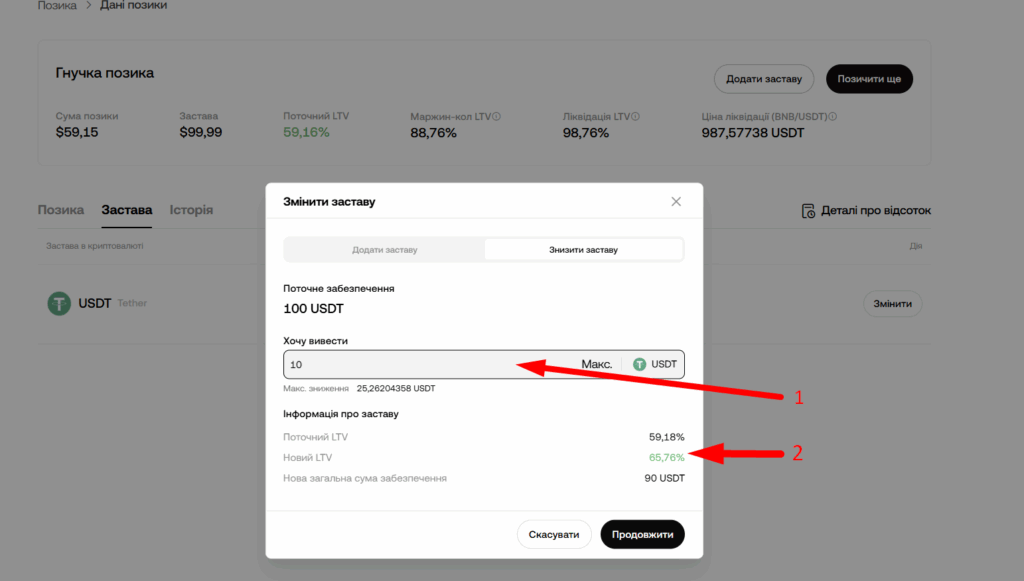
Скріншот 5.1 – Зниження застави позики OKX
Після підтвердження LTV позики підвищеться, а виведені USDT кинуть вам на акаунт Фінансування.
6. Повернення позики (закриття) OKX
Щоб закрити позику, перемикаєтесь на вкладку “Позика” на сторінці “Дані позики” і натискаєте кнопку “Повернути заставу” – дивіться скріншот 6.1.
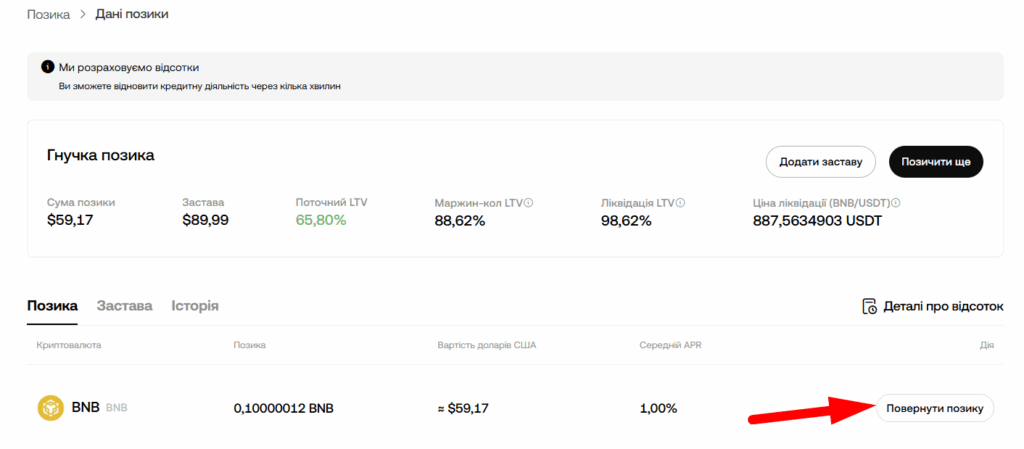
Скріншот 6.1 – Сторінка повернення позики OKX
Щоб закрити позику у вас на балансі має бути сума позики + відсотки за утримання позики (якщо накапали). В вікні повернення позики – дивіться скріншот 6.2, натискаєте “Макс.” та підтверджуєте.
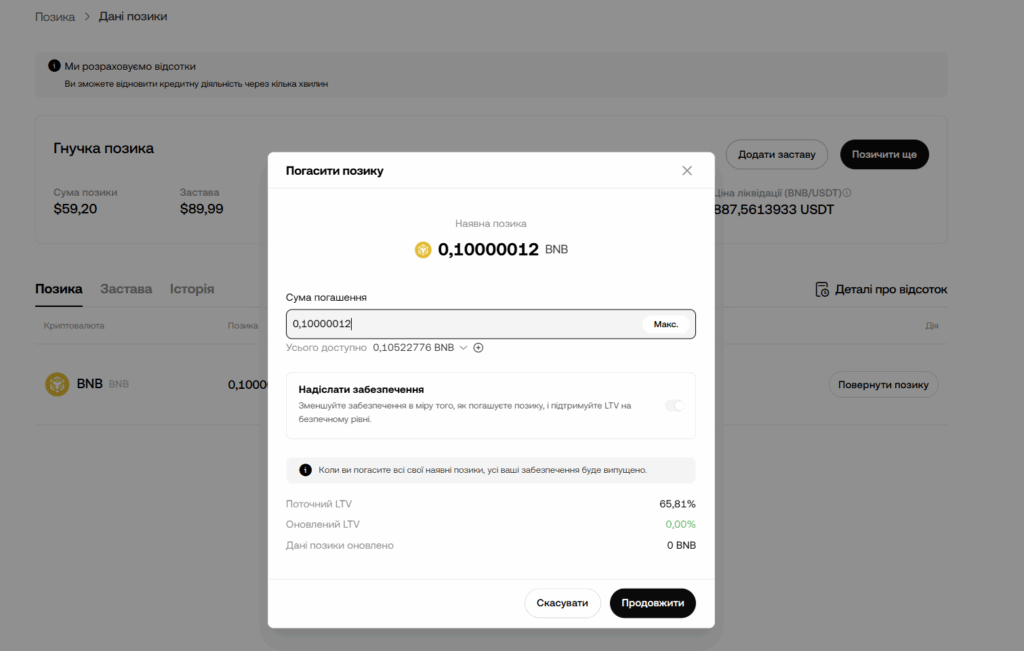
Скріншот 6.2 – Повернення позики OKX
Після погашення, ваша позика пропаде – дивіться скріншот 6.3 і вам повернуть всі ваші USDT, які були в позиці на ваш акуант Фінансування.
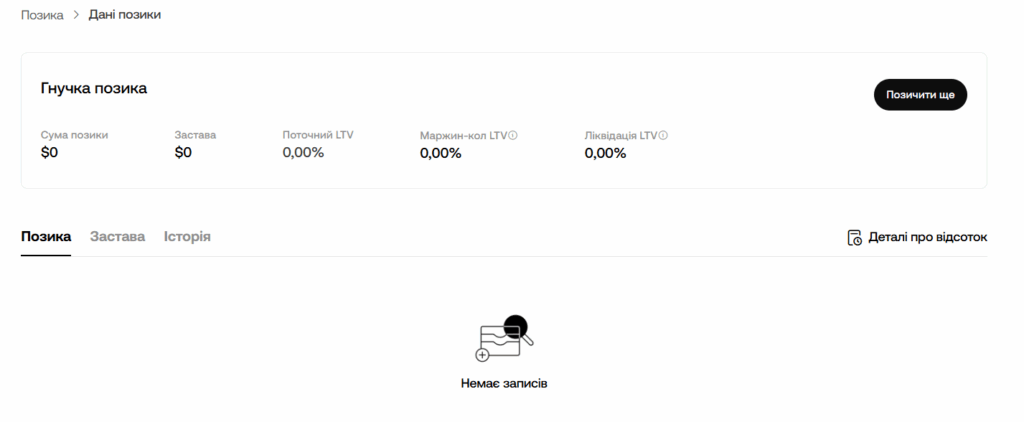
Скріншот 6.3 – Погашена позика OKX
Завершення
На цьому все, ви навчились рахувати скільки будете платити за позику (APR), брати запозичення, коригувати його LTV завдяки додаванню та відніманню забезпечення та закривати позику. Додатково, можете ознайомитись з відео Як користуватись позикою OKX та корисними посиланнями нижче.
Матеріали з статті
- OKX Loans – https://www.okx.com/ua/loan
- Що таке крипто-позика і як вона працює? Різниця між хеджуванням – https://cryptocodi.com/what-is-crypto-loan/
- Що таке хеджування – https://cryptocodi.com/how-to-hedge/
- Відео Як користуватись позикою OKX – https://youtu.be/PA7e9eWzIhY
Може бути корисне
- Зареєструватись на Binance
- Зареєструватись на ByBit
- Зареєструватись на OKX
- Binance Loans – https://www.binance.com/uk-UA/loan
- ByBit Loans – https://www.bybit.com/uk-UA/trade/spot/loan
- Gate Loans – https://www.gate.io/uk/cryptoloan
Мої ресурси
- Telegram канал – https://t.me/cryptocodi
- Чат (питання сюди) – https://t.me/+Jh822of0NqkxYjYy
- Сайт – https://cryptocodi.com/